
Windows Server 2016: Neue Features hinzufügen
Ähnlich wie Windows 10 ist auch Windows Server 2016 modular aufgebaut. Das bedeutet, dass Administratoren je nach Bedarf neue Features hinzufügen können. Diese werden über den Server-Manager installiert.

Ähnlich wie Windows 10 ist auch Windows Server 2016 modular aufgebaut. Das bedeutet, dass Administratoren je nach Bedarf neue Features hinzufügen können. Diese werden über den Server-Manager installiert.
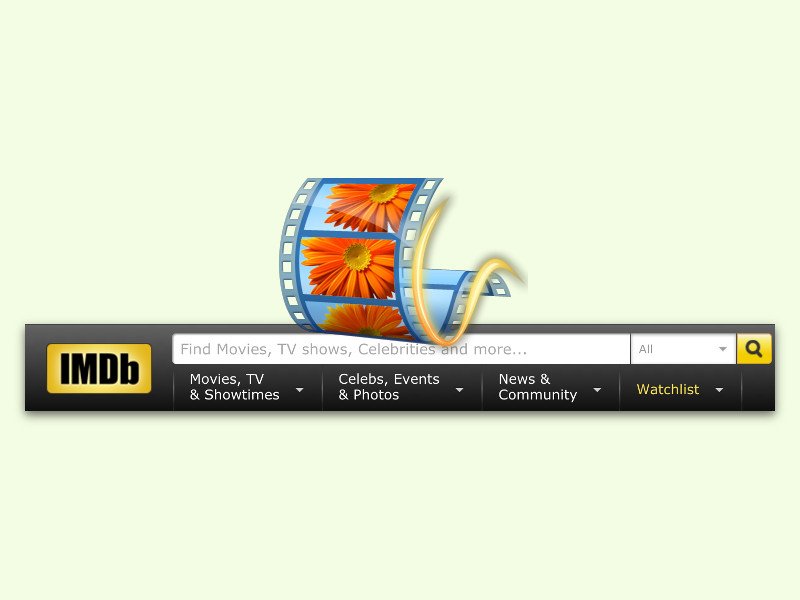
Wie oft hat man schon den einen oder anderen Film gesehen und sich dabei ständig gefragt, wie denn jetzt dieser Schauspieler heißt, den man doch eigentlich kennt. Dieses Problem lässt sich aber schnell lösen – mit dem Internet.
![Was steckt eigentlich hinter der [Rollen]-Taste?](https://cdn.schieb.de/wp-content/uploads/2015/08/tastatur-rollen-taste.jpg)
Auf fast jeder PC-Tastatur ist sie zu finden: Die [Rollen]-Taste. Viele denken, diese Taste sei völlig sinnlos. Und in der Tat stammt sie aus früheren Jahrzehnten. Nützlich ist sie aber selbst heute noch – zum Beispiel in Excel.
Wer sich durch große Excel-Tabellen hangeln muss, verwendet normalerweise die Tasten [Bild auf] und [Bild ab]. Allerdings blättert Excel damit gleich seitenweise durch die Tabelle. Soll der Ausschnitt nur stückchenweise verschoben werden, empfehle ich eine Taste, die auf fast allen Tastaturen nur stiefmütterlich behandelt wird: die [Rollen]-Taste.